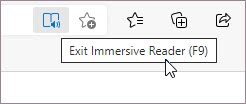Microsoft Edge 的功能旨在讓網路更易於存取且更具包容性。 沈浸式閱讀程式是一項內建工具,可讓讀者自訂線上閱讀的方式,以獲得更輕鬆、更易於存取的體驗,以符合您的需求。 Microsoft Edge 中的沈浸式閱讀程式簡化了文字和影像的版面配置,並提供令人讚歎的學習和協助工具工具,例如大聲朗讀、文字喜好設定、文法工具等等。 您也可以使用內嵌字典快速查詢定義,並將文字翻譯成其他語言。
進入沈浸式閱讀程式
若要進入閱讀模式,請流覽至您想要在 Microsoft Edge 中閱讀的網站,然後從網址列選 取 [輸入沈浸式閱讀程式]。
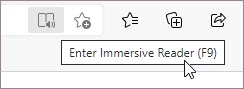
您可能不會在所有頁面的網址列中看到沈浸式閱讀程式,但這並不表示無法在沈浸式閱讀程式中開啟該頁面。 網頁可能不是文章,或是在閱讀檢視中開啟時遺失某些內容。 如果您仍想在閱讀檢視中開啟頁面,但在網址列中看不到 沈浸式閱讀 程式 
-
將首碼讀取:新增至網址列中的 URL,然後按 Enter。
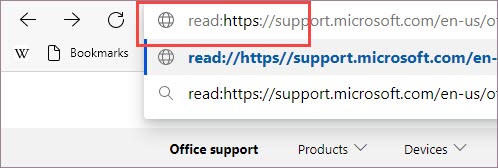
附註: 若要在沈浸式閱讀程式中開啟具有 HTTP 首碼的頁面,您必須在網址列中新增 讀取:HTTP://,因為 Microsoft Edge 不會在網址列中顯示HTTP:// 。
-
選取您要閱讀的文字,以滑鼠右鍵按一下,然後從操作功能表中選取 [在沈浸式閱讀程式中開啟]。
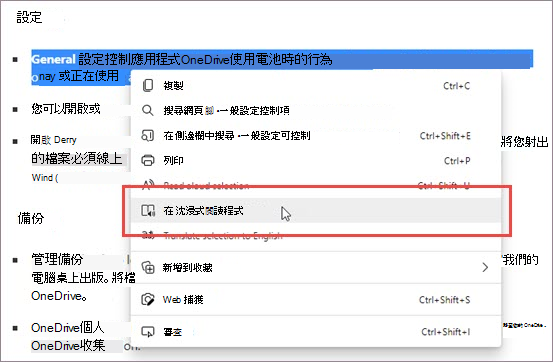
結束沈浸式閱讀程式
當您讀完文字時,您可以從網址列選取[結束沈浸式閱讀程式],或使用鍵盤快速鍵 F9結束沈浸式閱讀程式。